Reklama
Dyski półprzewodnikowe są często określane jako najlepsze uaktualnienie komputera. Coraz popularniejszą opcją jest wymiana miejsca na dysku na szybkość, ale podobnie jak w przypadku pamięci USB i kart pamięci SD, Dyski SSD można zapisać tylko ograniczoną liczbę razy 101 Przewodnik po dyskach półprzewodnikowychDyski półprzewodnikowe (SSD) naprawdę błyskawicznie przeniosły średniego zasięgu do wysokiej klasy komputerów. Ale czym one są? Czytaj więcej .
To stwarza ciekawe problemy, szczególnie jeśli chodzi o usuwanie danych (i robienie tego bezpiecznie). Narzędzia takie jak Darik's Boot i Nuke Jak wyczyścić dysk twardy, pozostawiając nienaruszony system operacyjnyWięc chcesz pozbyć się swojego komputera. Aby zabezpieczyć swoje dane, będziesz chciał bezpiecznie wyczyścić dysk. Gwarantuje to, że nikt nie będzie mógł odzyskać usuniętych plików. Możesz jednak ... Czytaj więcej są nie tylko nieefektywne, ale ich intensywny zapis może znacznie zmniejszyć wydajność i skrócić żywotność dysku SSD.
Nie zrozumcie tego źle, bezpiecznie usuń dysk SSD we właściwy sposób (jeśli w ogóle potrzebujesz).
Rób to tylko wtedy, gdy musisz
Ogólnie rzecz biorąc, nigdy nie powinieneś wykonywać żadnych czynności konserwacyjnych na dysku SSD. Takie nośniki pamięci zostały zaprojektowane z myślą o samowystarczalności, przy użyciu szeregu algorytmów i awarii wprowadzonych w celu maksymalizacji żywotności dysku i zapewnienia właściwego odrzucenia danych. Pierwsza ochrona ma postać wyrównywania zużycia, zaprojektowanego w celu równomiernego rozdzielenia przechowywanych danych między blokami SSD, aby zapewnić równomierne zużycie.

Dla przypomnienia, tradycyjne dyski twarde przechowują pliki w fizycznych lokalizacjach na talerzu magnetycznym, który jest następnie indeksowany w system plików Czym jest system plików i jak można dowiedzieć się, co działa na dyskachCo to jest system plików i dlaczego mają one znaczenie? Poznaj różnice między FAT32, NTFS, HPS +, EXT i nie tylko. Czytaj więcej i dostępne za pomocą mechanicznego ramienia - bardzo liniowy sposób robienia rzeczy. Chociaż dyski SSD używają również systemów plików do komunikowania lokalizacji przechowywania danych z systemem hosta, niezależnie zmieniają one losowo dane w celu wyrównywania zużycia. Zmiany te są rejestrowane na osobnej mapie. Innymi słowy, dyski SSD nie używają żadnych fizycznie indeksowanych lokalizacji, a oprogramowanie nie może konkretnie atakować sektorów na dysku. Zasadniczo, twój komputer nie jest w stanie powiedzieć „gdzie” ta informacja właśnie została skopiowana.
Aby zachować zgodność z poziomem zużycia, dysk SSD musi stale przenosić dane wokół dysku, aby zapewnić równomierne zużycie wszystkich bloków. Używanie bezpiecznego „niszczarki plików” w celu zastąpienia określonego pliku lub folderu wiele razy nie działa do pracy, ponieważ dysk zapisuje wszystkie nowe przychodzące dane w różnych blokach, w zależności od niego wymagania. Tylko dysk wie, gdzie są zapisywane te dane, więc narzędzia do bezpiecznego usuwania faktycznie uszkadzają dyski SSD, wykonując niepotrzebną liczbę dodatkowych zapisów.
Prawdopodobnie zastanawiasz się, w jaki sposób dane są usuwane z dysku SSD, szczególnie jeśli dane są ciągle przenoszone. Na szczęście Polecenie TRIM jest zaprojektowany, aby rozwiązać taką zagadkę, zaznaczając bloki danych, których dysk nie uważa już w użyciu za usunięty wewnętrznie. Mówiąc najprościej, odrzucone dane w końcu znikną i staną się nieodwracalne, ale tylko dysk naprawdę wie, kiedy to nastąpi.

Aby uzyskać bardziej szczegółowe spojrzenie na TRIM i wyrzucanie elementów bezużytecznych, przeczytaj nasz artykuł na temat przydatność TRIM na nowoczesnych dyskach SSD Dlaczego TRIM jest ważny dla dysków półprzewodnikowych? [Technologia wyjaśniona] Czytaj więcej .
Warto również pamiętać, że dyski te często używają niewielkiej ilości nieprzydzielonego miejsca jako bufora do przenoszenia danych, do których dostęp jest bardzo mało prawdopodobny. Oznaczałoby to technicznie, że dane pozostają na dysku nawet po jego bezpiecznym usunięciu.
Bezpieczne usuwanie dysku SSD
Na szczęście możliwe jest usunięcie większości dysków SSD, choć jest to bliższe „resetu” niż czyszczenia. Polecenie „Bezpieczne usuwanie ATA” instruuje napęd, aby przepłukał wszystkie zapisane elektrony, zmuszając dysk do „zapomnienia” wszystkich przechowywanych danych. To polecenie zasadniczo resetuje wszystkie dostępne bloki do stanu „wymazywania”, który jest używany przez TRIM do celów wyrzucania elementów bezużytecznych.
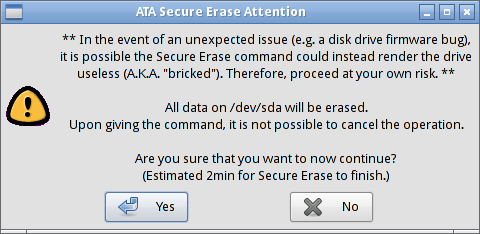
To polecenie właściwie nie zapisuje niczego na dysku. Zamiast tego powoduje, że dysk SSD przykłada skok napięcia do wszystkich dostępnych NAND jednocześnie, resetując każdy dostępny blok przestrzeni w jednej operacji. W ten sposób wykorzystasz jeden cykl kasowania programu dla swojego dysku - niewielki spadek żywotności dysku, ale nadal niepotrzebny, chyba że rozwiążesz problemy.
Bezpieczne usuwanie za pomocą oprogramowania producenta
Większość producentów dostarcza oprogramowanie do dysków półprzewodnikowych w celu aktualizacji oprogramowania układowego i wykonywania zadań takich jak bezpieczne usuwanie. Chociaż nie jesteśmy w stanie sprawdzić każdego producenta, przygotowaliśmy poniżej listę dostępnych plików do pobrania dla głównych marek.
Chociaż jest to pierwsze miejsce, w którym zalecamy skorzystanie, nie zawsze będzie to działać, ponieważ często będziesz musiał uruchamiać oprogramowanie w systemie Windows (i prawdopodobnie zainstalowałeś system Windows na dysku SSD). Może się również okazać, że twój producent nie wdrożył jeszcze polecenia „ATA Secure Erase” w swoim oprogramowaniu. W takim przypadku spróbuj wykonać następny krok.
Ściągnij: Przybornik półprzewodnikowy Intel / Zestaw narzędzi OCZ / Corsair SSD Toolbox / Samsung Magician / Zestaw narzędzi SanDisk SSD
Bezpieczne usuwanie za pomocą Parted Magic
My mamy w przeszłości obejmował Parted Magic Parted Magic: A Complete Hard Drive Toolbox On One Live CDPrzejmij kontrolę nad dyskami twardymi. Niezależnie od tego, czy chcesz edytować partycje, klonować cały dysk, sprawdzać dane SMART lub w inny sposób zarządzać sposobem organizacji danych komputera, Parted Magic to narzędzie ... Czytaj więcej - to prawdziwe pudełko sztuczek. Przed połknięciem przez Symantec, Partition Magic ułatwiał wszelkiego rodzaju funkcje, które wcześniej wymagały długich linii poleceń. Parted Magic robi to samo, tyle że cała dystrybucja Linuksa kosztuje teraz 4,99 USD.
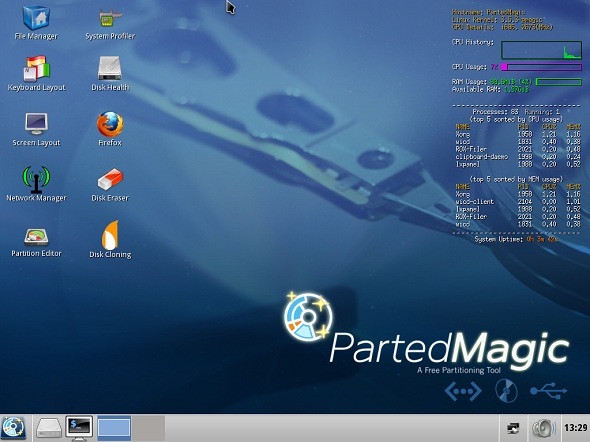
W przeszłości projekt był darmowy, ale użytkownicy sprzedający wstępnie załadowane pamięci USB w serwisie eBay i malejące darowizny skłoniły lidera projektu do umieszczenia plików za zaporą. Jednak 5 USD za przywrócenie dysku SSD do „fabrycznie nowego” poziomu wydajności nie jest wielkim pytaniem:
- Ściągnij Rozstąpiona magia i stwórz montowalny dysk USB za pomocą Unetbootin.
- Uruchom dysk i wybierz opcję 1, Ustawienia domyślne.
- Po uruchomieniu przejdź do Początek (u dołu po lewej)> Narzędzia systemowe > Wymaż dysk.
- Wybierz "Wewnętrzne: polecenie Bezpiecznego wymazywania zapisuje zera w całym obszarze danych”, A następnie potwierdź napęd, który chcesz skasować na następnym ekranie.
- Jeśli pojawi się komunikat, że dysk został „zamrożony”, musisz kliknąć przycisk Sen i powtarzaj ten proces, aż będziesz mógł przejść dalej. Jeśli dysk wskazuje wymaganie dotyczące hasła, pozostaw hasło jako „NULL”.
- Potwierdź, że przeczytałeś i rozumiesz ryzyko, uderzył tak skasować dysk.
Proces kasowania zajmuje kilka sekund, a potem gotowe.
Słowo dla użytkowników komputerów Mac
Według rozmów forum, Parted Magic działa dobrze na komputerze Mac - pod warunkiem, że możesz go uruchomić. Podczas gdy komputery Mac mogą uruchamiać systemy operacyjne z dysku USB, bardzo trudno jest je naprawić. Jeśli Twój dysk SSD dla Maca ma problem i jest objęty gwarancją, Apple znacznie łatwiej jest sobie z tym poradzić - nawet jeśli jest to tylko problem z oprogramowaniem.
Możesz zapoznaj się z naszym własnym przewodnikiem na temat uruchamiania pamięci USB na komputerze Mac Jak tworzyć i uruchamiać z dysku USB Linux na MacuIstnieje kilka sposobów na utworzenie dysku USB z systemem Linux, który uruchomi się na komputerze Mac: możesz to zrobić za pomocą bezpłatnego oprogramowania lub zabrudzić ręce za pomocą wiersza polecenia. Czytaj więcej , ale jak widać z komentarzy, przebieg może się różnić. Jeśli dopiero zaczynasz od nowa, możesz zainstaluj ponownie OS X Jak zainstalować macOS z USBChcesz zainstalować macOS z napędu USB? Przeprowadzimy Cię przez tę alternatywną metodę instalacji systemu macOS. Czytaj więcej tak jak na każdym komputerze Mac, po prostu nie wybieraj bezpiecznego usuwania poprzez „niszczenie” podczas formatowania.
Kredyty obrazkowe: Laineema Via Flickr, HDD vs. Test SSD (Simon Wüllhorst), Branding Intel (Brandon Daniel)
Tim jest niezależnym pisarzem, który mieszka w Melbourne w Australii. Możesz śledzić go na Twitterze.


